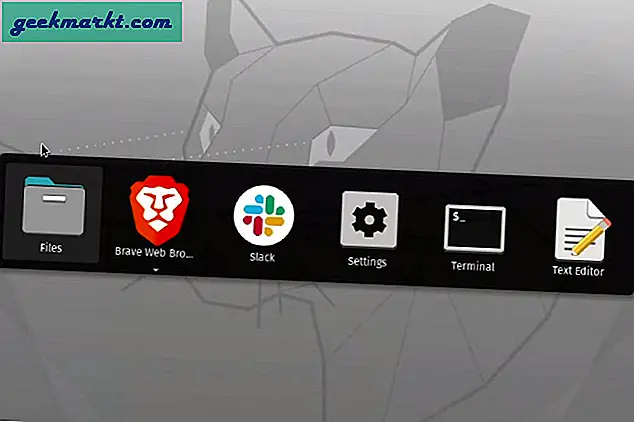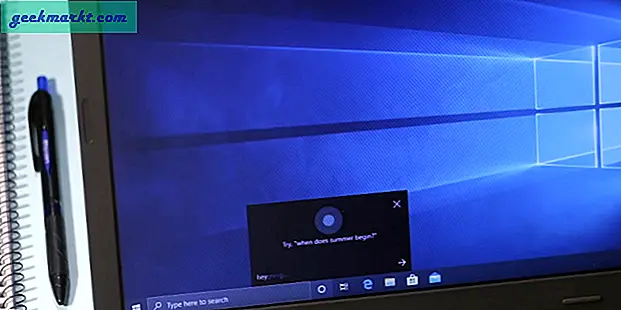Hvis du nogensinde har brugt en Mac, kender du følelsen af at bruge Spotlight-søgning. Det gør søgning i apps og filer meget lettere. Spotlight starter ikke kun apps og søgefiler i en smule, men det fungerer også som en lommeregner, valutaomregner, vejrberegning og meget mere.
Men Spotlight er indbygget i MacOS, og jeg savner virkelig den hurtige filsøgning på min Windows 10-bærbare computer. Problemet er, at Windows fungerer med NTFS, og indeksering på Apple File System (APFS) er langt bedre. Så det er ikke muligt at få en perfekt erstatning for Spotlight. Men det stopper ikke mig og i spejderen for at få Spotlight til Windows 10. Her er nogle solide Spotlight alternative apps.
Læs:Smarte måder at bruge spotlight på
Spotlight til Windows 10
1. Wox
Wox er det tætteste du kan komme til Spotlight Search i Windows 10. UI er minimal og ideel til appstarter og filsøgning. Som standard udløses appen, når du trykker på Atl + Mellemrum. En Spotlight-lignende launcher dukker op for dig at indtaste søgestrengen, og resultaterne vises som en dropdown.

Appen kan stærkt tilpasses, og den lader dig ændre temaer, genoprette genvejstaster, installere plugins osv. Som standard giver Wox kun 5 søgeresultater, og selv dette kan tilpasses fra Wox-indstillinger. Det store højdepunkt i Wox er enorm mængde plugin support. For eksempel YouTube-forespørgsel, udklipsholderhistorik, Google Translate osv.
Wox er en open source-applikation, og forummet er ret aktivt med hensyn til opdateringer og forespørgsel. Det eneste problem, jeg fandt ud af, er, at launcheren mister fokus, når musen flyttes uden for søgefeltet. Derfor hver gang jeg skal klikke på søgefeltet for at begynde at skrive, selvom det var til stede på skærmen. Derudover husker Wox ikke dine søgeindstillinger.
Funktioner:
- Søg efter filer
- Lommeregner
- Åbn URL
- Vis farve ved hjælp af hex-nummer
- Kør shell-kommandoer
Download Wox (gratis)
2. PowerToys Run
PowerToys Run er en del af Microsofts eksperimentelle projekt kaldet PowerToys. Den består af nogle ekstra værktøjer som Image Resizer, ColorPicker, Keyboard Manager osv. Til Windows 10-strømbrugere, og PowerToys Run er en del af det. Nu, fungerer og designmæssigt, ligner PowerToys Run næsten Wox, fordi Wox er en stor bidragyder til dette projekt.
Når du har installeret PowerToys, skal du trykke på Alt + Enter for at starte PowerToys Run. I lighed med Wox kan du søge efter filer, starte applikationer og udføre beregninger. Det eneste der mangler er plugins som Everything, valutaomregner osv.
Funktioner:
- Søg efter filer
- Lommeregner
Download Microsoft PowerToys

3. Søg i alt
Søg alt er muligvis ikke den ideelle erstatning for Spotlight Search, men hvad appen tilbyder, kan ikke ignoreres. Det app er bygget bare for at søge i filer på din lokale lagerplads, og det gør et fantastisk stykke arbejde. Brugergrænsefladen er ret traditionel og vil øjeblikkeligt minde dig om Windows 7, men at holde brugergrænsefladen enkel gør det snappy.
I min testning viste resultaterne sig at være nøjagtige hver eneste gang og fungerer bedre end den oprindelige filsøgning. Appen accepterer søgeforespørgsler såvel som regulære udtryk. Det giver dig også mulighed for at eksportere output af søgningen til en tekstfil. Det er nyttigt, hvis du bruger det med en makro og bestemt hjælper, hvis du er i udvikling.
Den eneste ulempe, jeg kunne finde, er, at appen bruger meget CPU, hvis søgestrengen peger på et stort antal filer.
Funktioner:
- Søg efter filer
- Shell-kommandoer
- Regulære udtryk.
Download Søg alt (gratis)

4. KeyPirinha
KeyPirinha viste sig at være min yndlingsapp på grund af sin enkelhed og hurtige respons. Det er en bærbar app, og du har kildekoden tilgængelig på hjemmesiden. Appen er ret enkel, og du får ikke nogen plugins eller temaer med den.

Sammenlignet med Wox er tilpasning af KeyPirinha lidt kompliceret, da du skal foretage ændringer i konfigurationsfilerne. Det kan være sjovt, hvis du ikke er god til at kode. For eksempel bare for at ændre genvejstasten til Ctrl + mellemrum, Måtte jeg tilføje følgende linjer i konfigurationsfilen.
[app] hotkey_run = Ctrl + mellemrum
Det mest unikke funktion i appen er handlingstrin hvilket gør det mere til en appemulator. Når resultaterne for din søgning dukker op, kan du trykke på fanen, og nu kan du køre kommandoen til den pågældende applikation fra selve søgefeltet. Hvis du giver en anden fane, åbner den yderligere muligheder for appen, der ligner et højreklik på den app.
Problemet med KeyPirinha, som bugter mig mest, er, at du ikke kan vælge søgeresultaterne med musen. For at aktivere dette skal du foretage masser af ændringer i konfigurationsfilen. Derudover genkender appen næsten Windows-genveje bortset fra dem i Kontrolpanel.
Funktioner: Søg efter filer, lommeregner, regulære udtryk.
Download KeyPirinha (gratis)

5. Start
Launchy er en anden open source-launcher og har separate varianter til Windows, Mac og Linux. Appen har et minimalt layout, men skiller sig ud med hensyn til tilpasninger og websøgninger. Med hensyn til tilpasninger, bortset fra de normale, får du yderligere muligheder som automatisk at åbne appen, forsinkelse i svar osv.
Launchy leveres med et sæt plugins installeret, men i modsætning til Wox er der ikke et stort plugin-bibliotek. Det understøtter også filsøgning, men du skal angive søgemapperne i fanen Katalog under Indstillinger. Vær opmærksom på, at mens du tilføjer mapper, skal du være forsigtig, da indtastning af en generisk sti som "C: //" vil føre til indeksering af tusinder af filer og falde ned på din pc.
Launchy ser ud til at være nøjagtig med søgningen, men dette kommer med en lille forsinkelse. Til tider er forsinkelsen så langvarig, at jeg troede, at selve søgestrengen er ugyldig. Det søger også på nettet, men svaret er så langsomt, at det slet ikke er praktisk.
Funktioner:
- Søg efter filer
- Lommeregner
- Internetsøgning
- Regular Expressions og Shell-kommandoer
Download Launchy (gratis)

6. Cerebro Pro
Udsigterne for Cerebro Pro svarer til Spotlight-søgning, og det reproducerer endda funktionaliteten. Søgeresultaterne vises under søgefeltet, og layoutet er nøjagtigt som Spotlight-søgningen. Højdepunktet i appen er, at det endda viser resultater fra internettet. Dette er en ekstra bonus, da du ikke behøver at åbne browservinduet for at skrive søgestrengen.
Da du har så mange webforslag i appen, gør en lille stavefejl hele søgningen irrelevant. Der er ingen mulighed for at slukke for websøgningen
Funktioner:
- Søg efter filer
- Lommeregner
- Websøgning og forslag
Download Cerebro Pro (gratis)

Den bedste app til at få Spotlight til Windows 10?
Wox kommer tættest og er det ideelle valg. De har et ekstremt aktivt opdateringssystem og et stort sæt plugins support. Hvis du ikke har et spec-tungt system, og du kan være kreativ nok med kodning, skal du prøve KeyPirinha.
Hvis de fleste af dine søgninger er fra internettet, kan du prøve Cerebro Pro. For flere spørgsmål eller forespørgsler, lad mig det vide i kommentarerne nedenfor.
Læs også:15 Bedste startmenutilpasninger til Windows 10